-
제품선택
-
안녕하세요.
CIMON입니다.
스크립트 상에서 DateSerial 함수와 DateAdd 함수를 사용하여 전 월의 말일을 출력할 수 있습니다.
다음의 예제를 참고하여 주시기 바랍니다.
[예제]
1. 데이터베이스에서 문자열 태그 ‘말일’을 생성합니다.
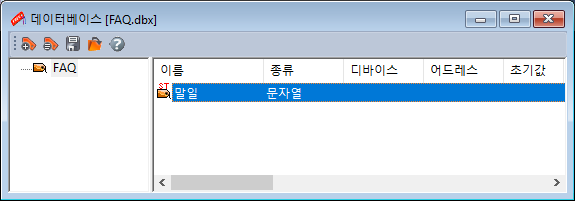
2. [도구]-[스크립트]에 진입하여 다음과 같이 스크립트를 작성합니다.
Sub EMonth()
Dim sDate#
sDate# = DateSerial(YYYY, M, 1) ‘당 월 1일
eDate# = DateAdd(“d”, -1, sDate#) ‘당월 1일에 -1일(전 월 말일)
endDate$ = Format(eDate#, “YYYY 년MM월DD일”) ‘문자열 변환
SetTagVal “말일”, endDate$ ‘말일 문자열태그에 Write
End Sub
=============================
DateSerial(YYYY, M, D) 함수에는 금월의 1일 날짜를 입력합니다.
DateAdd 함수의 “d”는 하루 단위를 의미하며, -1은 -1d(일)을 의미합니다.
sDate#의 시간값에서 -1일 한 값을 endDate에 문자열 형태로 저장합니다.
아래 그림과 같이 스크립트를 등록합니다.

3. 버튼 오브젝트를 생성한 후, [동작정의]에서 ‘명령식 동작’을 선택하고 ‘RunScript(“EMonth”)’를 입력합니다.
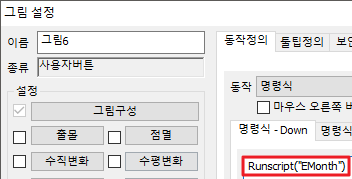
4. CimonX를 실행 후, 버튼을 클릭하면 문자열 태그에 전월의 말일 날짜가 출력되는 것을 확인할 수 있습니다.
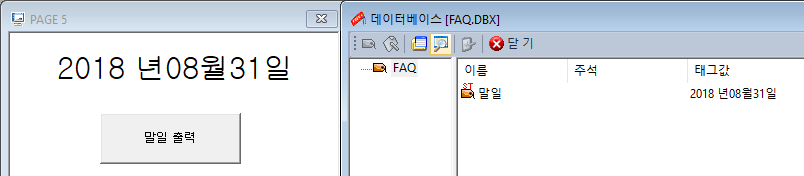
언제나 고객을 먼저 생각하는 CIMON이 되겠습니다.
감사합니다.
-
안녕하세요.
CIMON입니다.
텍스트 파일 생성 시, 최근의 데이터를 최상위에 표시하고자 할 때 다음 예제의 스크립트를 사용할 수 있습니다.
[예제]
1. [도구]-[스크립트]에 진입하여 다음과 같이 스크립트를 입력합니다.
Sub TxtFileReadWrite()
Dim Arr(0 to 32767) ‘배열 선언
UFILENAME$ = “D:\TESTSCADA.txt”
‘txt파일위치
If(fileExists(UFILENAME$)=True) then ‘txt파일이 있을 경우
UFileNum = FreeFile
Open UFILENAME For Input As UFileNum ‘txt 파일 열기
txtRecordNum% = 0 ‘txt파일 레코드 초기화
Do Until EOF(UFileNum)
txtRecordNum% = txtRecordNum% +1 ‘txt파일 레코드 카운터
Line Input #UFileNum, Arr(txtRecordNum%) ‘txt 내용 읽어 Arr 배열에 저장
Loop
Close UFileNum ‘txt 파일 닫기
Open UFILENAME For Output As #1 ‘txt 파일 열기
Print #1, Timestr(44) ‘YYYY년MM월DD일 hh시mm분ss초로 txt파일에 쓰기
For i = 1 to txtRecordNum%
Print #1, Arr(i) ‘Arr 배열에 저장한 데이터 txt 파일에 쓰기
Next i
Close #1
Else
Open UFILENAME For Output As #1 ‘파일이 없을 경우 txt 파일 열기
Print #1, Timestr(44) ‘YYYY년MM월DD일 hh시mm분ss초로 txt파일에 쓰기
Close #1 ‘txt 파일 닫기
End If
End Sub
=====================================================
아래의 그림과 같이 스크립트를 등록합니다.
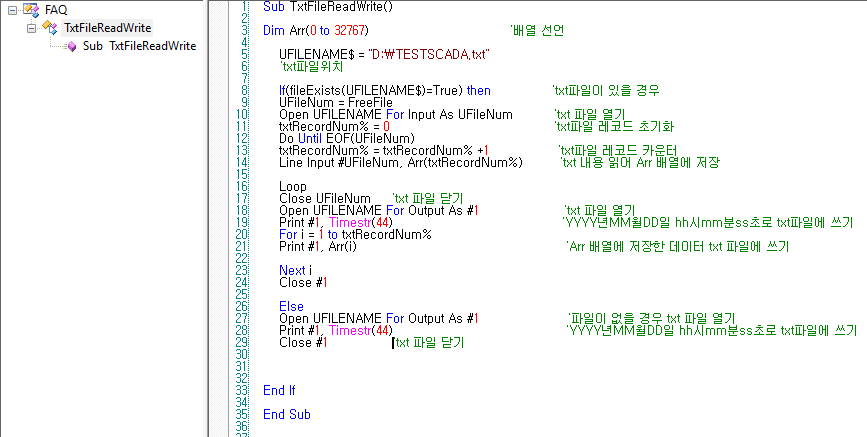
2. 버튼 오브젝트를 생성합니다.
[버튼정의]-[동작정의]에서 ‘명령식’ 동작을 선택하고 ‘RunScript(“TxtFileReadWrite”)을 입력합니다.
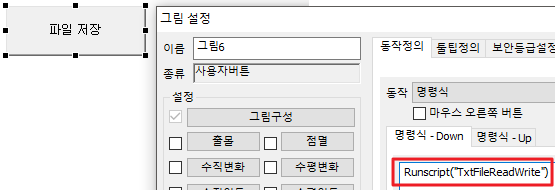
3. CIMONX 실행 후, 스크립트를 실행하였을 때 경로에 텍스트 파일이 생성된 것을 확인할 수 있습니다.
스크립트 동작 시 텍스트 파일을 읽고, 먼저 저장된 데이터의 상위에 최근의 데이터를 표시합니다.
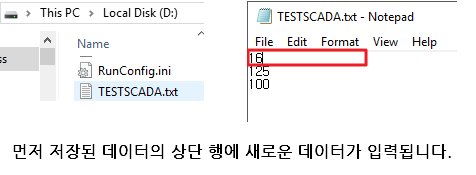
언제나 고객을 먼저 생각하는 CIMON이 되겠습니다.
감사합니다.
-
안녕하세요.
CIMON입니다.
사용자 보안 설정 시 ‘로그인 동작’ 기능을 이용하여 각 사용자의 시작 페이지를 다르게 설정할 수 있습니다.
다음 예시를 참고하여 주시기 바랍니다.
[적용 방법]
1. [도구]-[사용자 보안]에 진입하여 ‘새 사용자’ 버튼을 누른 후, 두 명의 사용자(A, B)를 등록합니다.
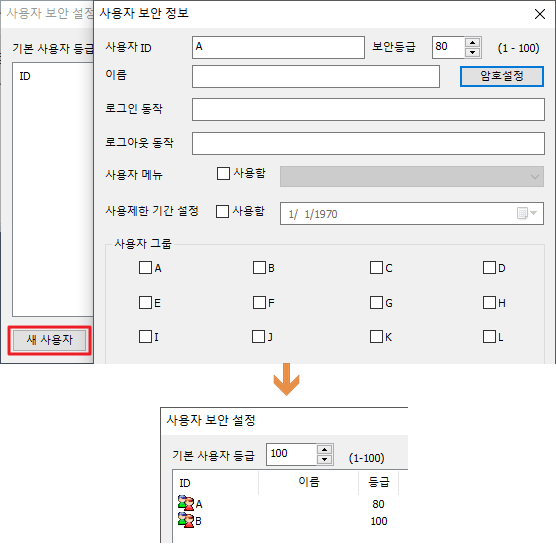
2. 사용자 ID ‘A’와 ‘B’의 로그인 동작에 Openpage(“페이지 이름”) 명령식을 입력합니다.
사용자 ID ‘A’와 ‘B’가 로그인했을 때, 각자 “A로그인”, “B로그인”페이지가 실행되도록 합니다.
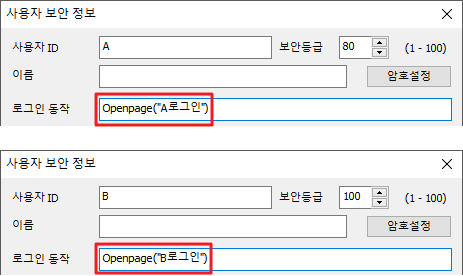
3. CimonX를 실행하여 각 사용자 ID로 로그인합니다.
각 계정으로 로그인 시 시작 페이지가 다르게 나타나는 것을 확인할 수 있습니다.
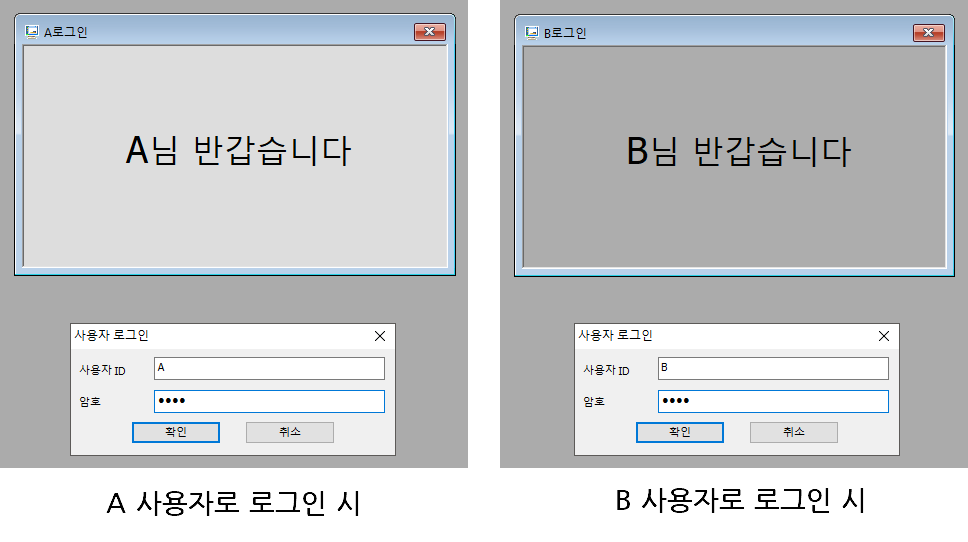
언제나 고객을 먼저 생각하는 CIMON이 되겠습니다.
감사합니다.
-
안녕하세요.
CIMON입니다.
태그값을 텍스트 파일로 저장하고자 하는 경우, 다음 예제와 같이 스크립트를 작성하여 활용할 수 있습니다.
[적용 방법]
파일이 저장되는 경로는 C 드라이브 내 ‘TEST’ 폴더입니다.
1. 데이터베이스에서 아날로그 태그 DATA1, DATA2를 생성합니다.

2. [도구]-[스크립트]에 진입하여 다음과 같이 스크립트를 작성합니다.
Sub MakeTextFile1()
Dim StrRecord As String ‘text 에 데이터를 저장할 스트링 버퍼
Const crlf = Chr$(13) + Chr$(10) ‘줄바꾸기 변수
‘파일저장 경로
Path$ = “C:\TEST\”
‘파일명 저장하기 위한 현재시간 받아오기
CurTime# = Now()
YYYY$ = FormatStr(“%04d”, 0, Year(CurTime#)) ‘현재 연도
Mon$ = FormatStr(“%02d”, 0, MonTh(CurTime#)) ‘현재 월
DD$ = FormatStr(“%02d”, 0, Day(CurTime#)) ‘현재 일
HH$ = FormatStr(“%02d”, 0, Hour(CurTime#)) ‘현재 시
MM$ = FormatStr(“%02d”, 0, Minute(CurTime#)) ‘현재 분
SS$ = FormatStr(“%02d”, 0, Second(CurTime#)) ‘현재 초
DateTime$ = YYYY$ & Mon$ & DD$ & HH$ & MM$ & SS$
‘파일 이름
FileName$ = Path$ & DateTime$ & “.txt”
If FileExists(FileName$ ) Then
Kill FileName$ ‘파일 이름 똑같은 경우 삭제함
Sleep(100)
End If
‘저장될 데이터 얻어오기
StrRecord = FormatStr(“%f”, 1, GetTagVal(“DATA1”))+_ ‘Binary 데이터를 스트링 데이터로 변환
crlf+_ ‘줄바꾸기
FormatStr(“%5.2f”, 1, GetTagVal(“DATA2”))
Open FileName$ For Append Access Read Write Shared As #1
Print #1, StrRecord
Close
End Sub
===============================================
아래 그림과 같은 형식으로 스크립트를 등록합니다.
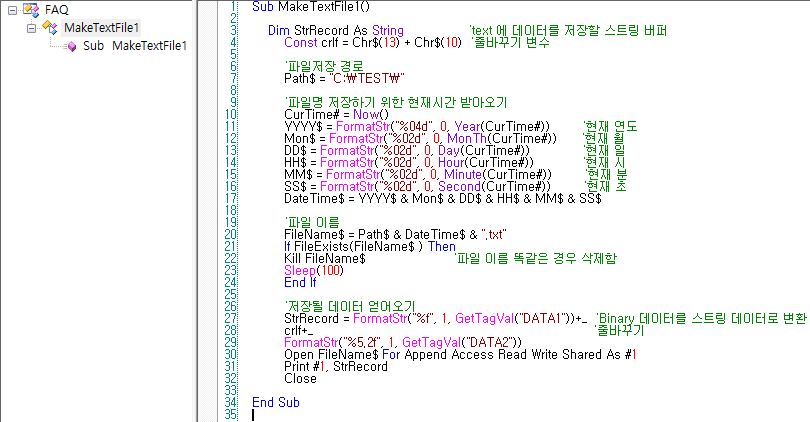
3. 버튼 오브젝트를 생성합니다.
[버튼정의]-[동작정의] 선택 후 ‘명령식’ 동작으로 Runscript(“MakeTextFile1”)을 입력합니다.
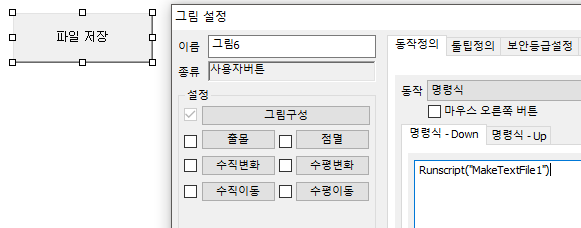
4. CimonX를 실행하여 동작을 확인합니다.
스크립트 동작 시, ‘C:\TEST\’ 경로 내에 ‘YYYYMMDDhhmmss.txt’의 형식으로 텍스트 파일이 생성됩니다.
스크립트 구동 시의 DATA1, DATA2 태그값이 파일 내에 저장됩니다.
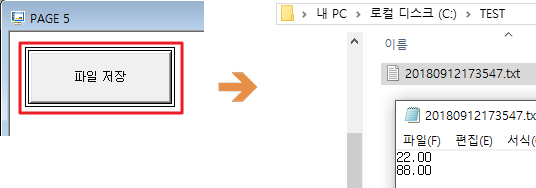
언제나 고객을 먼저 생각하는 CIMON이 되겠습니다.
감사합니다.
-
[SCADA]
안녕하세요.
CIMON입니다.
원격 지원 서비스를 받는 방법은 다음과 같습니다.
1. Cimon 웹사이트에 접속합니다. (www.cimon.co.kr)
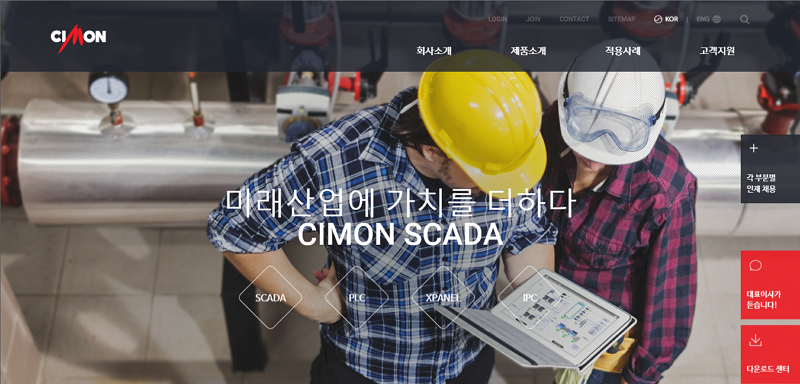
2. 원격지원을 받기 위해서는 로그인을 하여야 합니다.
로그인 절차를 거친 후 상단 메뉴의 [고객지원] – [원격지원]으로 진입합니다.
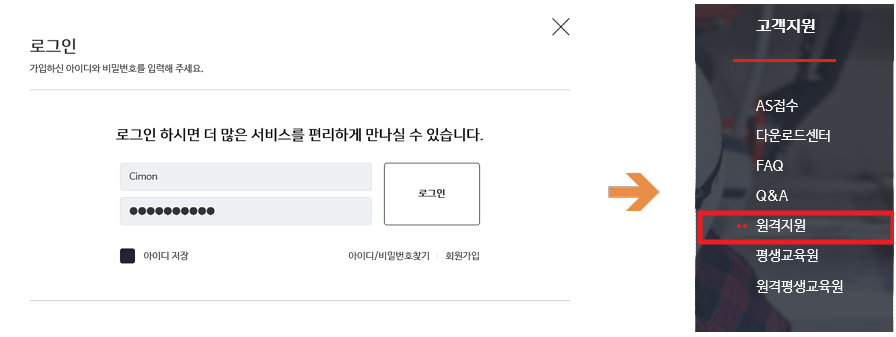
3. 다음 화면에서 [원격지원 서비스 실행]을 클릭합니다.
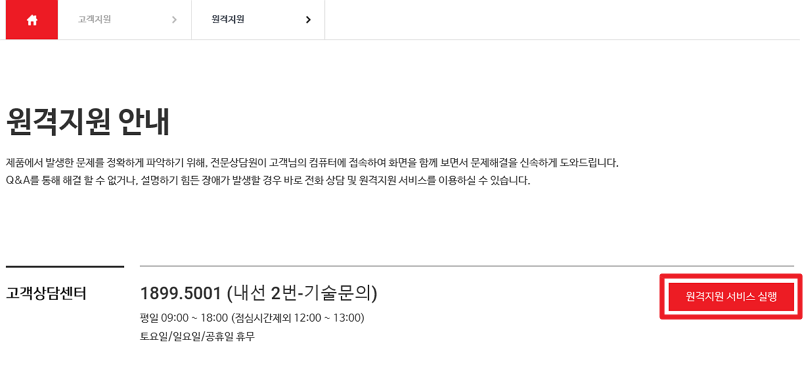
4. 아래와 같은 화면이 나타나면 원격지원을 받을 준비가 완료됩니다.
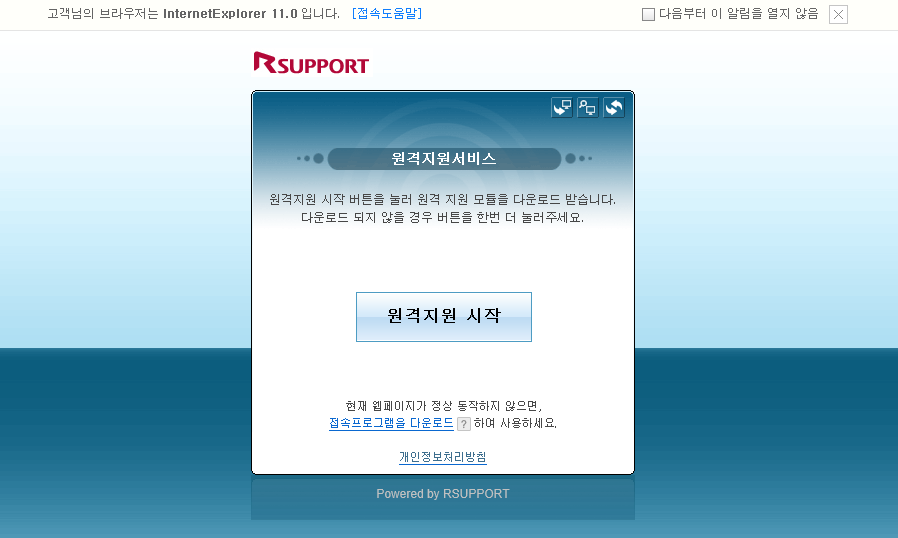
원격지원을 받을 준비가 완료되면 담당자에게 연락하여 상담을 받으시기 바랍니다.
언제나 고객을 먼저 생각하는 CIMON이 되겠습니다.
감사합니다.
- 다운로드
-
안녕하세요, CIMON입니다.
PC와 XPANEL간에 프로젝트를 USB케이블로 읽기 또는 쓰기 하는 방법은 다음과 같습니다.
전제 조건: Microsoft사가 제공하는 프로그램이 PC에 설치되어있어야 합니다.
(Windows XP: ActiveSync / Windows 7 또는 이상: Windows Mobile Device Center)
* Window Mobile Device Center 다운로드 링크
– Window Mobile Device Center 32비트 다운받는 링크 -> http://www.microsoft.com/ko-kr/download/details.aspx?id=14
– Window Mobile Device Center 64비트 다운받는 링크 -> http://www.microsoft.com/ko-kr/download/details.aspx?id=3182
[설정방법]
* XPANEL->PC로 읽기
1. ActiveSync 또는WindowsMobileDeviceCenter를 설치하였다면, USB케이블로 PC와 XPANEL을 연결합니다.
2. [온라인]->[XPANEL에서 읽기(XPANEL->PC)]를 클릭합니다.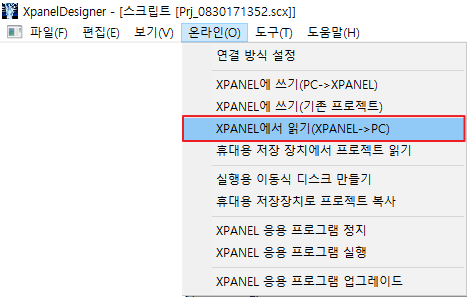
3. 연결방식을 USB로 선택하고 확인 버튼을 클릭합니다.
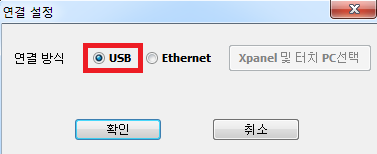
4. PC와 XPANEL이 정상적으로 연결이 되었다면 ActiveSync 또는 Windows Mobile Devices Center 화면이 자동으로 뜨면서 다음 그림과 같이 ‘연결됨’이 표시됩니다.
(다음 그림은 Window7 전용 프로그램인 Windows Mobile Device Center입니다. Windows XP를 사용하는 경우에는 Active Sync프로그램이 나타납니다.)
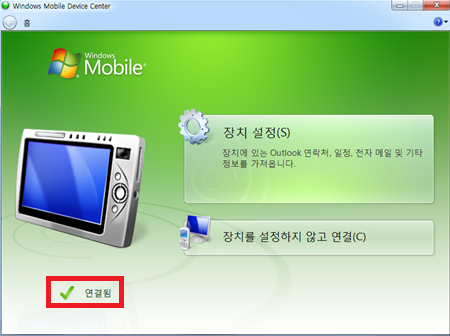
5. 다음과 같은 창이 뜨면 확인 버튼을 클릭합니다.
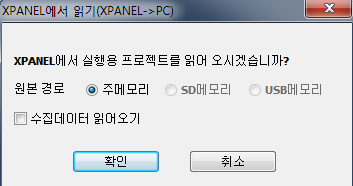
6. 읽기를 완료하면 해당 프로젝트가 PC에 나타납니다.
* PC->XPANEL로 쓰기
1. ActiveSync 또는WindowsMobileDeviceCenter를 설치하였다면, USB케이블로 PC와 XPANEL을 연결합니다.
2. [도구]->CIMON-XPANEL동작설정을 클릭하여 [초기화면] 실행할 프로젝트를 지정한 다음 확인버튼을 누릅니다.
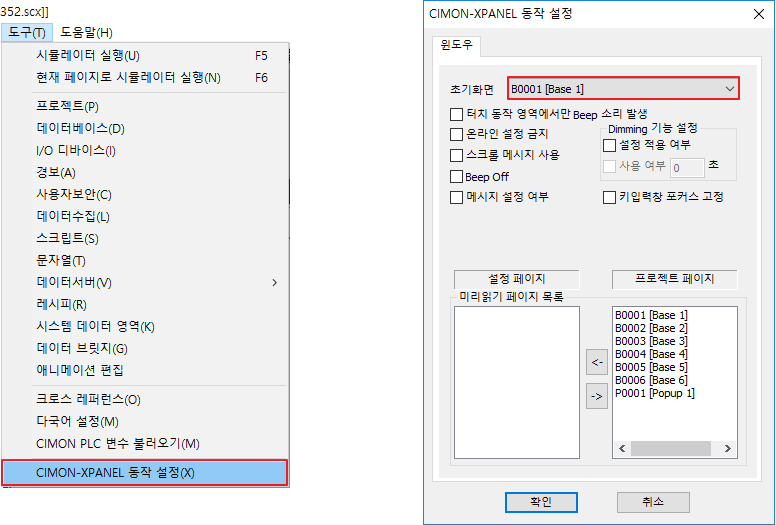
3. [온라인]->XPANEL에서 쓰기(PC-> XPANEL)를 클릭합니다.
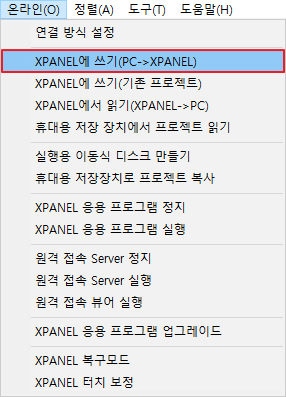
4. 아래와 같은 창이 뜨면 [예] 버튼을 누릅니다.
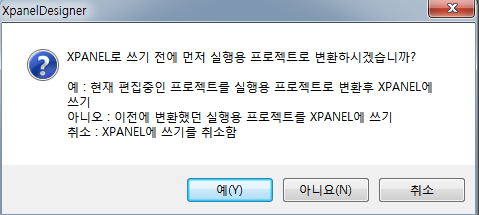
5. 아래와 같은 창이 뜨면 [확인]버튼을 누릅니다.
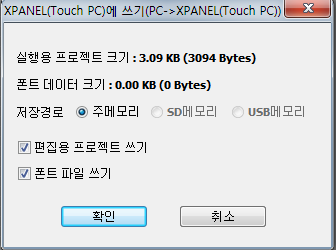
6. [XPANEL에 쓰기]가 완료되면 PC에서 XPANEL로 프로젝트가 이동합니다.
언제나 고객을 먼저 생각하는 CIMON이 되겠습니다.
감사합니다.
#모바일디바이스센터#MobileDeviceCenter#XPANEL읽기쓰기#읽기쓰기#USB연결#읽기 쓰기
- 다운로드
-
CIMON-NTseries TOUCHPC 공장초기화 하는 방법을 알려주세요.
방법은 아래와 같습니다.
[설정방법]
1. 부팅시 키보드의 F11을 누르면 복원 영역으로 부팅할 수 있습니다.
-실행화면
2. 시스템에 복원 영역이 설치되면 이후 WinClon 실행 시 자동으로 Quik Menu를 호출합니다.
최근 상태 복원
-가장 최근에 백업한 사용자 복원 이미지를 이용하여 시스템을 복원합니다.
-사용자 복원 이미지가 없는 경우 초기 복원 이미지를 사용합니다.
초기 상태 복원
-초기 복원 이미지를 이용하여 시스템을 복원합니다.
(사용자가 최초로 백업 받은 이미지)
백업하기
-현재 저장된 모든 내용이 백업되며, 최근 상태 복원으로 신속하게 백업한 상태로 복원 하실 수 있습니다.
– 저장 위치 변경 백업
1. 백업할 공간이 더 이상 없을 때, “저장 위치 변경” 버튼을 이용하여 다른 드라이브나 외장 하드 드라이브로 백업을 수행할 수 있습니다.
-마법사 백업
[1.백업 대상 선택]
1.마법사의 첫번째 화면으로, 디스크 전체 또는 해당 디스크의 일부 파티션을 선택 할 수 있습니다.
[2. 백업 세부 설정]
2. 마법사의 두번째 화면으로 백업파일의 저장위치,ISO백업,압축률 등을 설정 할 수 있습니다.
[3. 비밀 번호 설정]
1. 백업이미지에 대한 비밀번호와 설명을 입력 할 수 있습니다.
비밀번호를 설정 해 놓으면 백업 이미지로 복원을 시도할 때 반드시 비밀번호를 입력해야 복원 할 수 있습니다.
단 비밀번호 분실 시 찾을 방법이 없으므로 주의 해야 합니다.
[4. 백업진행]
1. 백업을 수행합니다.
Shutdown PC after Backup” 옵션을 선택하였을 경우, 백업 완료 후 일정 시간 사용자 입력을 기다렸다가 입력이 없는 경우 시스템을 종료합니다.
-
안녕하세요.
CIMON입니다.
아래와 같은 예제를 참고하여, XPANEL과 장비의 통신 상태를 확인할 수 있습니다.
[예제]
예제는 특정 영역의 값이 카운터 되거나 주기적으로 값이 변경되는 영역이 있을 경우, 영역에 값을 주기적으로 비교하여 통신 상태를 확인합니다.
D0의 영역이 0.2초를 주기로 값이 증가하고 있을 때 이 값이 변하지 않고, 유지되는 상태라면 통신이 되지 않는 상태임을 확인할 수 있습니다.
(1) 주기적으로 변하는 D0 영역 태그와 통신 상태 확인을 위한 태그를 생성합니다.
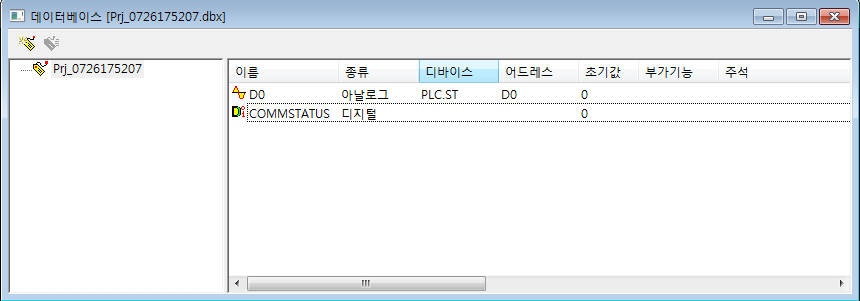
(2) 통신 상태를 확인하는 스크립트를 생성합니다.
도구(T)-스크립트 메뉴를 선택합니다.
스크립트 추가 버튼을 클릭한 후 실행방식을 자동으로 하여 스크립트를 생성합니다.
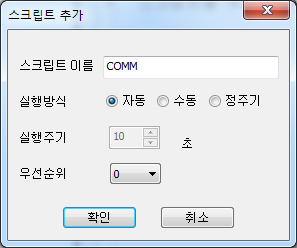
(3) 추가된 스크립트에 아래와 같은 내용을 작성합니다.
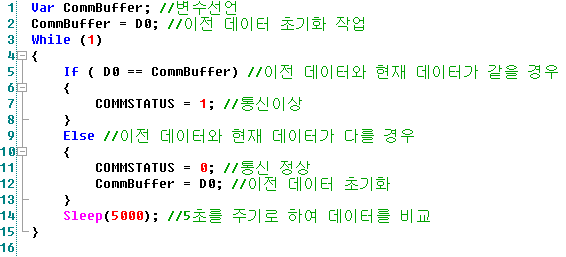
Var CommBuffer; //변수선언
CommBuffer = D0; //이전 데이터 초기화 작업
While (1)
{
If ( D0 == CommBuffer) //이전 데이터와 현재 데이터가 같을 경우
{
COMMSTATUS = 1; //통신이상
}
Else //이전 데이터와 현재 데이터가 다를 경우
{
COMMSTATUS = 0; //통신 정상
CommBuffer = D0; //이전 데이터 초기화
}
Sleep(5000); //5초를 주기로 하여 데이터를 비교
}(4) COMMSTATUS의 태그 상태를 표현하기 위해 오브젝트를 생성합니다.
통신 이상 상태일 때, 오브젝트가 출몰 및 점멸 기능이 동작합니다.

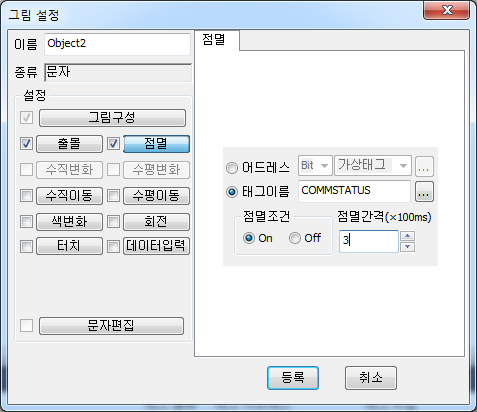
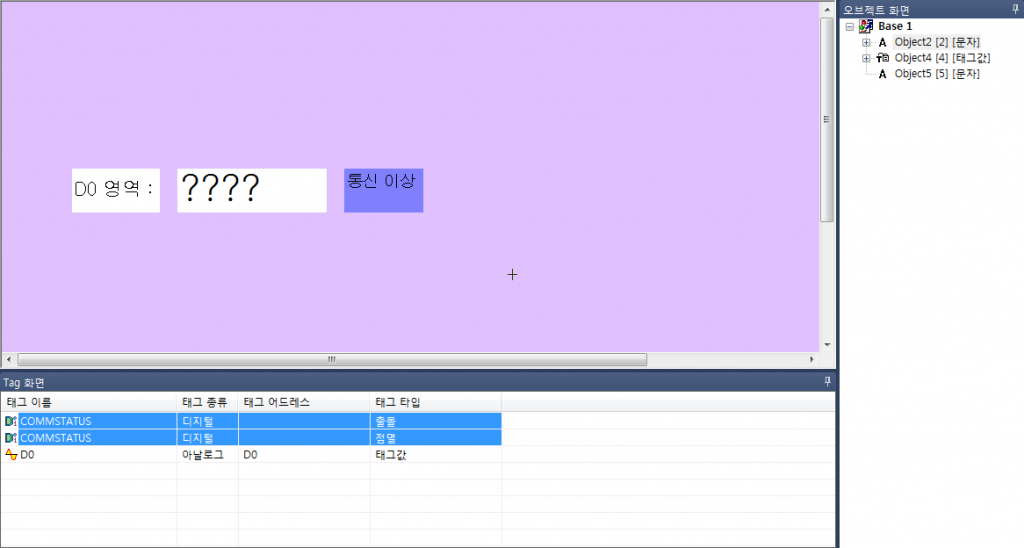
(5) XPANEL에 쓰기 및 실행 합니다.
통신 이상이 발생했을 했을 때 아래와 같은 화면이 나타나게 됩니다.
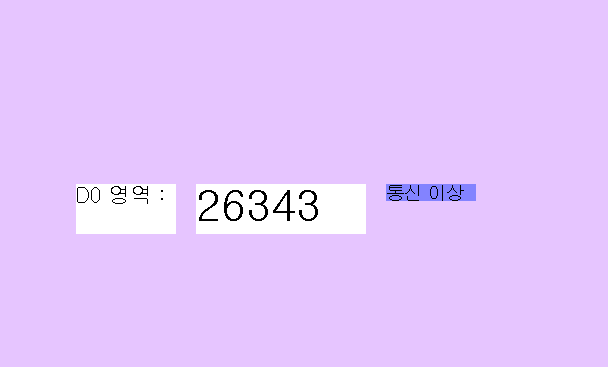
언제나 고객을 먼저 생각하는 CIMON이 되겠습니다.
감사합니다.
#통신 상태
-
안녕하세요, CIMON입니다.
다음은 XPANEL과 A1SJ71UC24-R4(A2SH CPU) 간의 통신을 설정하는 예제입니다.
1. A1SJ71UC24-R4 딥스위치를 아래와 같이 설정합니다.
1) Mode Setting Rotary Switch 설정
Mode Setting Rotary Switch 설정 번호
설정내용
5
프로토콜 모드 형식 1
2) Communication Setting Dip Switch 설정
DIP Switch
설정
설정내용(ON / OFF)
SW01
OFF
미사용
SW02
ON
Computer Link
Computer Link / Multiple Link
SW03
OFF
미사용
SW04
ON
Run 중 쓰기 설정 가능
Run 중 쓰기 설정 불가
SW05
OFF
전송 속도 설정
300 / 600 / 1200 / 2400 / 4800 / 9600 /19200
SW05 Off / On / Off / On / Off / On / Off
SW06 Off / Off / On / On / Off / Off / On
SW07 Off / Off / Off / On / On / On / On
SW06
ON
SW07
ON
SW08
ON
데이터 비트 설정 8
데이터 비트 설정 7
SW09
OFF
패리티 비트 설정 유
패리티 비트 설정 무
SW10
OFF
패리티 비트 설정 2
패리티 비트 설정 1
SW11
OFF
스톱비트 설정 2
스톱비트 설정 1
SW12
ON
BCC 설정 유
BCC 설정 무
3) Station Setting Rotary Switch 설정
Station Setting Rotary Switch설정
설정내용(ON / OFF)
X10
0
시리얼 통신 카드 국번 0 번
X1
0
2. 딥스위치 설정 후 PLC 전원 리셋 해주시기 바랍니다.
3. PLC와 XPANEL를 다음 그림과 같이 결선합니다.
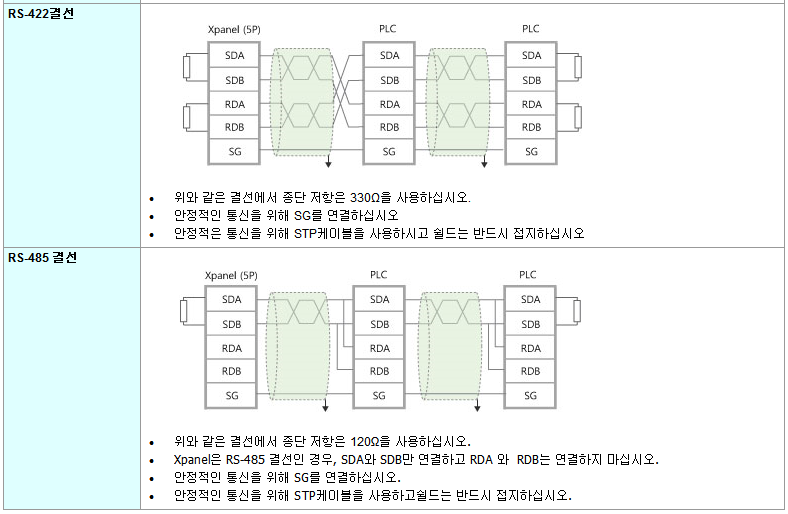
4. 다음과 같이 Xpanel Designer 를 설정합니다.
1) I/O디바이스 통신포트 설정
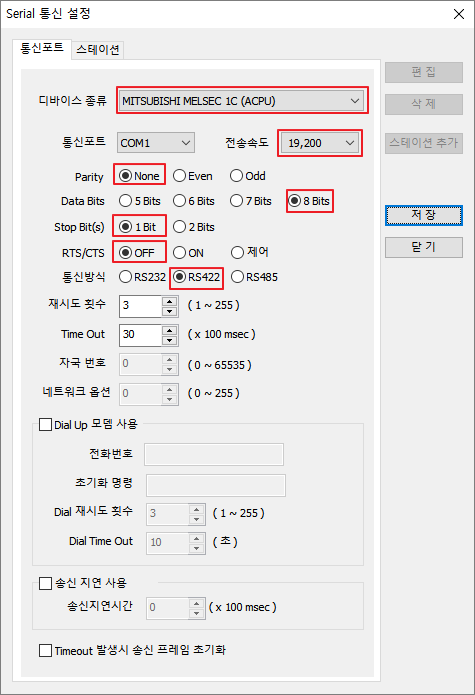
디바이스 목록 : MITSUBISHI MELSEC 1C (ACPU)
통신포트 : XPANEL 제품 422/485 Com Port
Parity : None
Data Bits : 8Bits
Stop Bit(s) : 1Bit
RTS/CTS : OFF
통신방식 : RS422
2) I/O디바이스 스테이션 설정
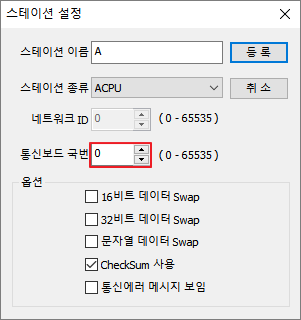
통신보드 국번 : 0 (Station Setting Rotary Switch 설정과 동일 하게 설정)
5. 데이터 베이스에 ‘해당 디바이스.스테이션‘으로 태그를 등록 후 페이지에 태그값 오브젝트를 등록합니다.
6. 태그값 오브젝트에 등록된 태그를 등록한 후 프로젝트를 다운로드 하여 정상적으로 통신이 되는지 확인합니다.
언제나 고객을 먼저 생각하는 CIMON이 되겠습니다.
감사합니다.
-
안녕하세요, CIMON입니다.
다음은 XPANEL과 A1SJ71UC24-R2(A2SH CPU)의 통신 설정 예제입니다.
XPANEL에서 설정하기 앞서 CPU의 S/W를 아래와 같이 설정합니다.
1. A1SJ71UC24-R2 딥스위치를 다음 사진과 같이 설정합니다.
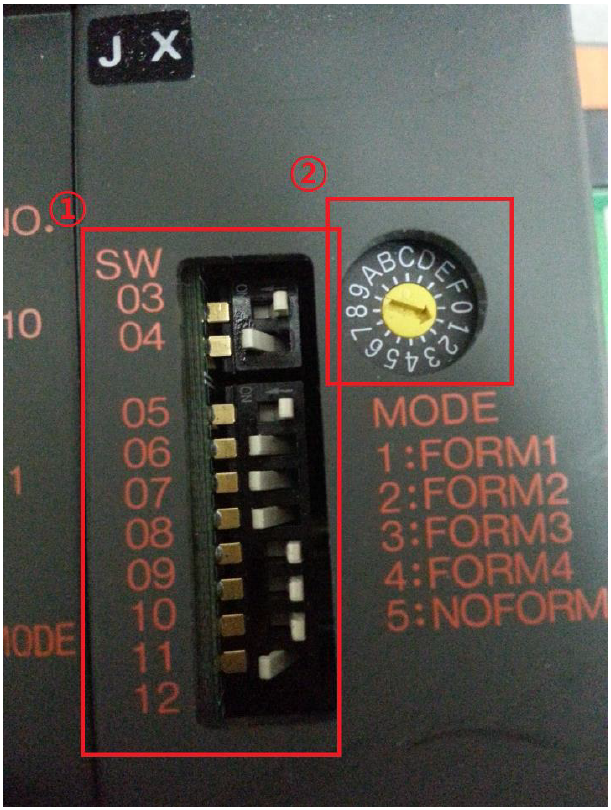
1) Communication Setting Dip Switch 설정
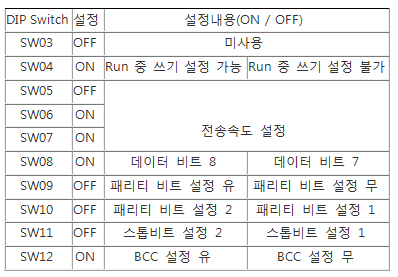
2) Mode Setting Rotary Switch 설정

- 딥스위치 설정 후 PLC 전원 리셋 하시기 바랍니다.
- Xpanel Designer 를 다음 그림과 같이 설정하시기 바랍니다.
1) I/O디바이스 통신포트 설정
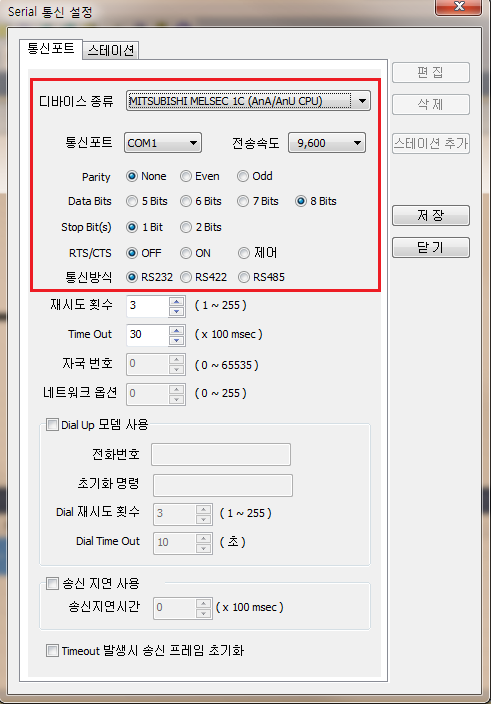
디바이스 목록 : MITSUBISHI MELSEC 1C (ACPU)
통신포트 : XPANEL 제품 232 Com Port
Parity : None
Data Bits : 8Bits
Stop Bit(s) : 1Bit
RTS/CTS : OFF
통신방식 : RS2322) I/O디바이스 스테이션 설정
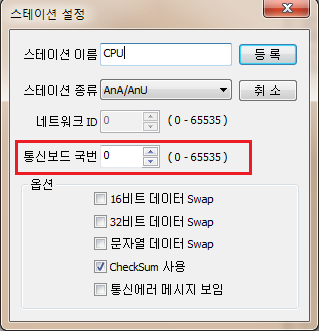
CPU이므로 통신보드 국번을 0으로 설정합니다.
언제나 고객을 먼저 생각하는 CIMON이 되겠습니다.
감사합니다.
